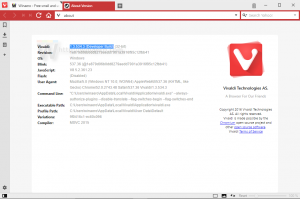Habilite ou desabilite o modo apenas HTTPS no Firefox
Como ativar ou desativar o modo apenas HTTPS no Mozilla Firefox
A Mozilla introduziu uma nova opção na versão Nightly do navegador. Quando ativado, ele permite apenas a abertura de sites através do HTTPS, recusando conexões com o HTTP simples não criptografado. Com a nova opção, o Firefox impõe que todos os sites e seus recursos passem por HTTPS. Quando a conexão segura não pode ser estabelecida, por exemplo, um site não tem uma versão HTTPS, o Firefox se recusa a carregá-lo, em vez de mostrar uma página de aviso semelhante a esta:
O usuário pode 'Aceitar o risco e continuar' ou voltar e não prosseguir para o site inseguro. No entanto, se um site tiver um espelho HTTPS com recursos incorporados via HTTP, esses recursos não serão carregados silenciosamente, sem avisos. A página pode parecer quebrada.
Então, se você vai experimentar o novo recurso, você precisa obter Firefox Nightly. A partir de agora, o canal Nightly do navegador representa o Firefox 80.
Para ativar ou desativar o modo apenas HTTPS no Mozilla Firefox,
- Abra o navegador Firefox.
- Abra o menu (Alt + F) e clique em Opções.
- Em opções, clique em Privacidade e segurança.
- No lado direito, role para baixo até o Modo apenas HTTPS debaixo Segurança.
- Selecione (ponto) Ative o modo apenas HTTPS em todas as janelas para ativar o recurso para todas as janelas do navegador.
- Selecione (ponto) Ative o modo HTTPS apenas em janelas privadas para ativar a restrição para a navegação privada. As janelas normais não serão afetadas.
- Por fim, é desabilitado por padrão no Firefox Nighty 80 e definido como Não habilite o modo apenas HTTPS
Você terminou. O recurso está disponível atualmente no Nighly Firefox versão 80. Em alguns meses, ele deve atingir a versão estável do navegador Firefox.
A Mozilla está constantemente fazendo melhorias para usuários noturnos. Recentemente, a empresa adicionou um útil Experimentos noturnos página e a capacidade de limpe o cache de inicialização para resolver os problemas de inicialização no Firefox.